Windows: Wyczyść kolejkę drukowania
W tym poście pokazujemy dwa sposoby na wyczyszczenie kolejki drukowania w systemie Microsoft Windows.
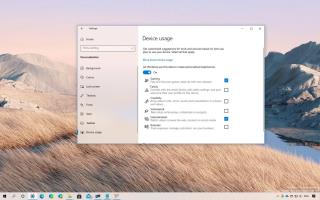
Windows 10 21H2 to kolejna poważna aktualizacja systemu operacyjnego o nazwie kodowej Sun Valley, którą firma Microsoft planuje wydać w drugiej połowie roku, z wieloma nowymi funkcjami i ulepszeniami, w tym nowym sposobem dostosowywania obsługi w zależności od tego, jak planujesz używać Twój komputer.
Ta funkcja jest dostępna na nowej stronie „Użycie urządzenia” w sekcji Personalizacja w aplikacji Ustawienia.
Na tej stronie możesz włączyć tę funkcję, aby umożliwić systemowi Windows 10 dostosowanie środowiska na podstawie wybranych przypadków użycia, w tym gier, rodziny, kreatywności, zajęć szkolnych, rozrywki i biznesu. Możesz użyć jednego lub wielu sposobów, a w zależności od wyboru system zasugeruje narzędzia i usługi, które pomogą Ci w pełni wykorzystać system Windows 10.
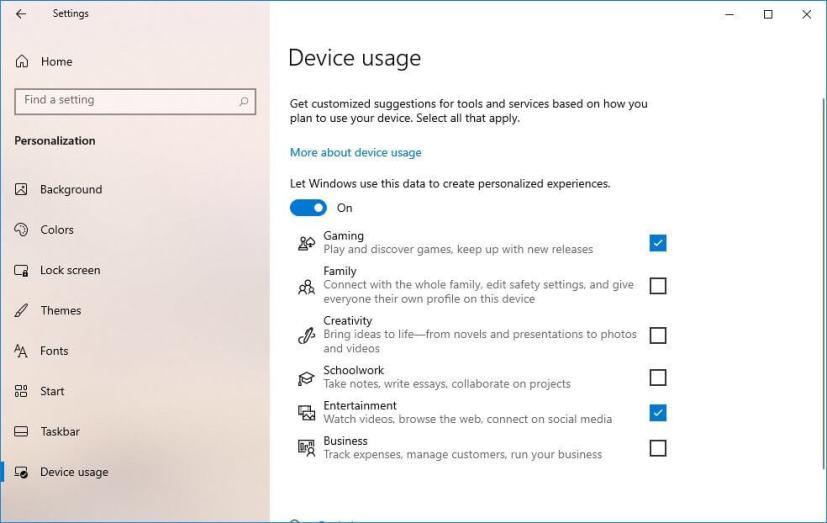
Ustawienia użytkowania urządzenia
Chociaż te ustawienia są nowe, funkcja nie jest dostępna, ponieważ firma Microsoft wprowadziła już zaktualizowaną wersję środowiska out-of-box (OOBE) , aby pomóc w skonfigurowaniu systemu Windows 10 zgodnie z planem korzystania z urządzenia w poprzednich kompilacjach.
Funkcja jest taka sama jak w aplikacji Ustawienia. Jednak dzięki zaktualizowanej wersji procesu instalacji możesz dostosować komputer podczas finalizowania konfiguracji za pomocą nowej strony „Dostosuj urządzenie”, która zawiera te same sześć sposobów przygotowania urządzenia w zależności od tego, jak planujesz z niego korzystać.
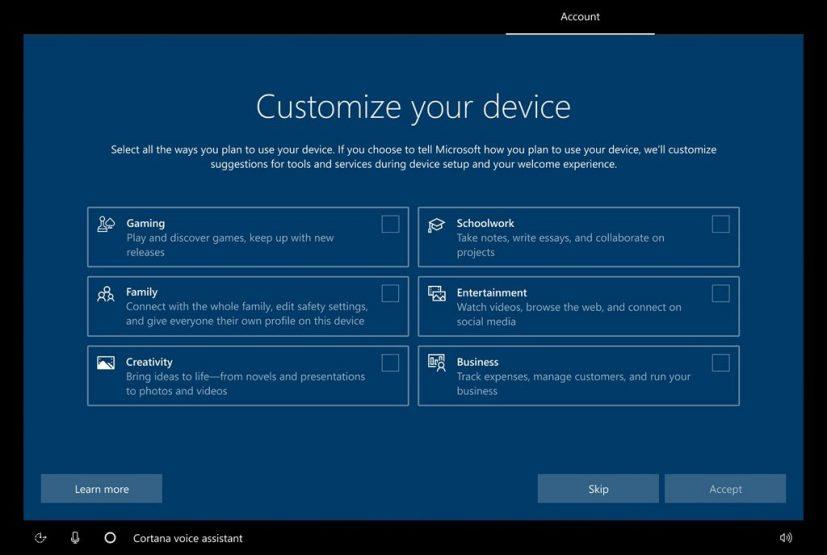
Dostosuj swoje urządzenie OOBE / źródło: Microsoft
W chwili pisania tego tekstu nie jest jasne, jak ta funkcja będzie działać, ponieważ nic się nie stanie po włączeniu funkcji i wybraniu dowolnej z różnych opcji na stronie ustawień.
W tym poście pokazujemy dwa sposoby na wyczyszczenie kolejki drukowania w systemie Microsoft Windows.
Jeśli nie możesz zmienić ustawień myszy w systemie Windows 10, zaktualizuj lub przeinstaluj sterowniki myszy. Lub uruchom narzędzie do rozwiązywania problemów z urządzeniami.
Jak włączyć lub wyłączyć funkcję ochrony plików systemu Windows w systemie Microsoft Windows za pomocą rejestru i innych metod dla Windows 10 i 11.
Dowiedz się, jak przyspieszyć komputer, usuwając pliki Pagefile.sys w systemie Windows 10. Cenne porady i instrukcje.
Utwórz ikonę skrótu RDP i szybko zdalnie połącz się z komputerem działającym na systemie Microsoft Windows. Przewodnik dla użytkowników Windows 10.
Czy ostatnio pojawił się błąd aktywacji 0xc004f213 sugerujący, że system Windows 10 nie może znaleźć pasującego klucza produktu? Napraw to za pomocą tego przewodnika.
Przenieś zainstalowane programy na inny dysk w systemie Windows 10, aby zwolnić miejsce na dysku C. Sprawdź krok po kroku, jak to zrobić efektywnie.
Jak rozwiązać problem, w którym nazwa użytkownika i hasło nie zostaną zapisane w Microsoft Remote Desktop.
Dowiedz się, jak zainstalować system Windows 10 na tablecie z systemem Android x86 przy użyciu oprogramowania Zmień moje oprogramowanie.
Odkryj, jak przywrócić „Mój komputer” w Windows 11 i Windows 10 oraz sprawdź, do czego służy ta ikona. Dowiedz się więcej!
„Urządzenie nie zmigrowane” to jeden z najczęstszych błędów, które użytkownicy systemu Windows napotykają podczas korzystania z USB lub dysku twardego. Odkryj skuteczne metody naprawy tego problemu.
Dowiedz się, jak wyłączyć Nvidia GeForce Experience – narzędzie do zarządzania sterownikami graficznymi, które może powodować problemy. Przeczytaj nasz przewodnik!
Poniżej opisano, jak używać Menedżera poświadczeń w systemach Windows 10 i Windows 11 do przeglądania, edytowania i zarządzania danymi logowania do witryn internetowych i aplikacji.
Udostępnianie plików i folderów w Windows 10 pozwala na łatwe dzielenie się informacjami z innymi. Dowiedz się, jak to zrobić i jak śledzić udostępnione pliki.
Odkryj 6 efektywnych sposobów, aby ujawnić ukryte pliki i foldery w systemie Windows 10. Dowiedz się, jak to zrobić szybko i łatwo.
Menedżer poświadczeń systemu Windows 10 pomaga zarządzać danymi logowania do witryn internetowych, aplikacji i sieci. Oto jak to zrobić.
Jeśli monitor nie wyświetla właściwych kolorów, możesz dostosować ustawienia za pomocą zarządzania kolorami w systemie Windows 10.
Jest to denerwujące, gdy szukasz strony internetowej, która pojawia się jako zablokowana na Twoim komputerze. Odblokuj strony internetowe, wykonując poniższe kroki.
W systemie Windows 10 możesz teraz zmienić literę dysku dla partycji za pomocą Ustawień. Oto jak dla USB, dodatkowego dysku lub dodatkowego dysku.
System Windows 10 może teraz pokazywać temperaturę wewnętrznych dysków twardych i przedstawia sposób sprawdzania informacji za pomocą funkcji Zarządzaj dyskami i woluminami.
Jeśli napotykasz błędy lub awarie, postępuj zgodnie z instrukcjami dotyczącymi przywracania systemu w systemie Windows 11, aby przywrócić urządzenie do poprzedniej wersji.
Jeśli szukasz najlepszych alternatyw dla Microsoft Office, oto 6 doskonałych rozwiązań, które możesz wypróbować.
Ten poradnik pokazuje, jak stworzyć skrót na pulpicie Windows, który otwiera wiersz poleceń w określonej lokalizacji katalogu.
Odkryj kilka sposobów na naprawienie uszkodzonej aktualizacji systemu Windows, jeśli Twoje urządzenie ma problemy po zainstalowaniu ostatniej aktualizacji.
Czy masz problemy z ustaleniem, jak ustawić wideo jako wygaszacz ekranu w Windows 11? Odkrywamy, jak to zrobić, używając darmowego oprogramowania, które jest idealne dla wielu formatów plików wideo.
Czy denerwuje Cię funkcja Narrator w systemie Windows 11? Dowiedz się, jak wyłączyć głos narratora na kilka łatwych sposobów.
Jak włączyć lub wyłączyć system szyfrowania plików w systemie Microsoft Windows. Odkryj różne metody dla Windows 11.
Pokazujemy, jak rozwiązać problem Windows nie może się zalogować, ponieważ profil nie może zostać załadowany, podczas łączenia z komputerem poprzez Pulpit zdalny.
Coś poszło nie tak i Twój PIN nie jest dostępny w systemie Windows? Nie panikuj! Istnieją dwa skuteczne rozwiązania, aby naprawić ten problem i przywrócić dostęp do PIN-a.
Co zrobić, gdy czas na komputerze z Windows 11 tajemniczo nie pokazuje właściwego czasu? Wypróbuj te rozwiązania.


























